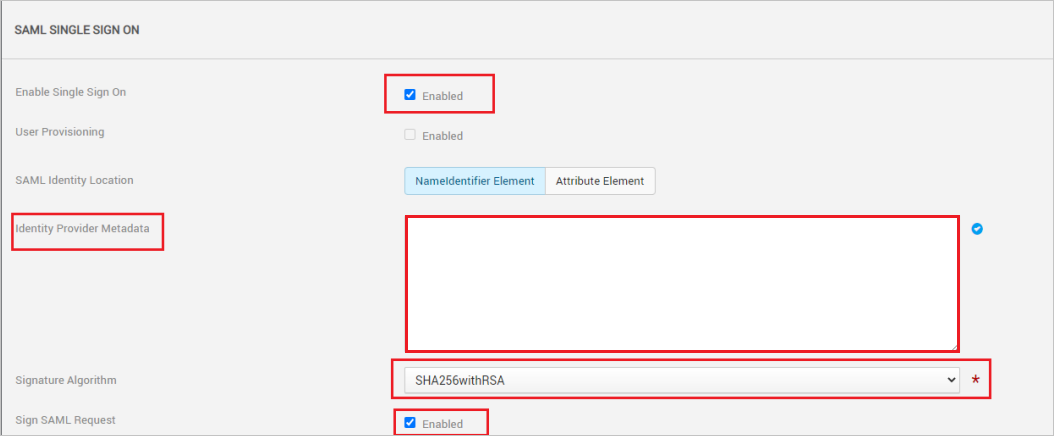Microsoft Entra SSO-integrering med Vbrick Rev Cloud
I den här artikeln får du lära dig hur du integrerar Vbrick Rev Cloud med Microsoft Entra-ID. Rev Enterprise Video Platform är en lösning för att samla in, hantera och distribuera video live och på begäran. Vi hjälper organisationer att uppfylla kritiska livevideobehov och innovativ användning av videor på begäran. När du integrerar Vbrick Rev Cloud med Microsoft Entra-ID kan du:
- Kontroll i Microsoft Entra-ID som har åtkomst till Vbrick Rev Cloud.
- Gör så att dina användare automatiskt loggas in på Vbrick Rev Cloud med sina Microsoft Entra-konton.
- Hantera dina konton på en central plats.
Du konfigurerar och testar enkel inloggning med Microsoft Entra för Vbrick Rev Cloud i en testmiljö. Vbrick Rev Cloud stöder SP-initierad enkel inloggning och automatisk användaretablering.
Förutsättningar
För att integrera Microsoft Entra-ID med Vbrick Rev Cloud behöver du:
- Ett Microsoft Entra-användarkonto. Om du inte redan har ett kan du skapa ett konto kostnadsfritt.
- En av följande roller: Programadministratör, Molnprogramadministratör eller Programägare.
- En Microsoft Entra-prenumeration. Om du inte har en prenumeration kan du få ett kostnadsfritt konto.
- Vbrick Rev Cloud-prenumeration med enkel inloggning (SSO) aktiverat.
Lägga till program och tilldela en testanvändare
Innan du börjar konfigurera enkel inloggning måste du lägga till Vbrick Rev Cloud-programmet från Microsoft Entra-galleriet. Du behöver ett testanvändarkonto för att tilldela till programmet och testa konfigurationen för enkel inloggning.
Lägga till Vbrick Rev Cloud från Microsoft Entra-galleriet
Lägg till Vbrick Rev Cloud från Microsoft Entra-programgalleriet för att konfigurera enkel inloggning med Vbrick Rev Cloud. Mer information om hur du lägger till program från galleriet finns i Snabbstart: Lägg till program från galleriet.
Skapa och tilldela Microsoft Entra-testanvändare
Följ riktlinjerna i artikeln skapa och tilldela ett användarkonto för att skapa ett testanvändarkonto med namnet B.Simon.
Du kan också använda guiden Konfiguration av företagsappar. I den här guiden kan du lägga till ett program i din klientorganisation, lägga till användare/grupper i appen och tilldela roller. Guiden innehåller också en länk till konfigurationsfönstret för enkel inloggning. Läs mer om Microsoft 365-guider..
Konfigurera enkel inloggning med Microsoft Entra
Slutför följande steg för att aktivera enkel inloggning med Microsoft Entra.
Logga in på administrationscentret för Microsoft Entra som minst molnprogramadministratör.
Bläddra till Identity>Applications Enterprise-program>>Vbrick Rev Cloud>Enkel inloggning.
På sidan Välj en enkel inloggningsmetod väljer du SAML.
På sidan Konfigurera enkel inloggning med SAML väljer du pennikonen för Grundläggande SAML-konfiguration för att redigera inställningarna.
I avsnittet Grundläggande SAML-konfiguration utför du följande steg:
a. I textrutan Identifierare skriver du en URL med något av följande mönster:
Identifierare https://<CustomerName>.domain.extension:443https://<CustomerName>.au.vbrickrev.com:443https://<CustomerName>.eu.vbrickrev.com:443https://<CustomerName>.rev.vbrick.com:443b. I textrutan Svars-URL skriver du en URL med något av följande mönster:
Svarswebbadress https://<CustomerName>.rev.vbrick.com:443/sso/consumehttps://<CustomerName>.eu.vbrickrev.com:443/sso/consumehttps://<CustomerName>.au.vbrickrev.com:443/sso/consumehttps://<CustomerName>.domain.extension:443/sso/consumec. I textrutan Inloggnings-URL skriver du en URL med något av följande mönster:
Inloggnings-URL https://<CustomerName>.rev.vbrick.comhttps://<CustomerName>.eu.vbrickrev.comhttps://<CustomerName>.au.vbrickrev.comhttps://<CustomerName>.domain.extensionKommentar
Dessa värden är inte verkliga. Uppdatera dessa värden med faktisk identifierare, svars-URL och inloggnings-URL. Kontakta Vbrick Rev Cloud-supportteamet för att hämta dessa värden. Du kan också referera till de mönster som visas i avsnittet Grundläggande SAML-konfiguration .
På sidan Konfigurera enkel inloggning med SAML går du till avsnittet SAML-signeringscertifikat och letar upp XML för federationsmetadata och väljer Ladda ned för att ladda ned certifikatet och spara det på datorn.
I avsnittet Konfigurera Vbrick Rev Cloud kopierar du lämpliga URL:er baserat på dina behov.
Konfigurera Vbrick Rev Cloud
Logga in på din Vbrick Rev Cloud-företagswebbplats som administratör.
Gå till System Inställningar> Säkerhet.
I avsnittet SAML SINGLE SIGN ON utför du följande steg:
Markera kryssrutan Aktivera Enkel inloggning.
I textrutan Metadata för identitetsprovider klistrar du in XML-filen federationsmetadata som du kopierade tidigare.
Som Signaturalgoritm väljer du SHA256WithRSA i listrutan.
Låt kryssrutan Signera SAML-begäran vara markerad och klicka på Spara.
Kommentar
Mer information finns i den här Vbrick Rev-dokumentationen.
Skapa Vbrick Rev Cloud-testanvändare
I det här avsnittet skapar du en användare med namnet B.Simon i Vbrick Rev. Följ den här guiden för att skapa testanvändaren. Användare måste skapas och aktiveras innan du använder enkel inloggning.
Testa enkel inloggning
I det här avsnittet testar du konfigurationen av enkel inloggning med Microsoft Entra med följande alternativ.
Klicka på Testa det här programmet. Detta omdirigeras till Vbrick Rev Cloud-inloggnings-URL där du kan initiera inloggningsflödet.
Gå till Vbrick Rev Cloud-inloggnings-URL direkt och initiera inloggningsflödet därifrån.
Du kan använda Microsoft Mina appar. När du klickar på Vbrick Rev Cloud-panelen i Mina appar omdirigeras detta till Vbrick Rev Cloud-inloggnings-URL. Mer information finns i Microsoft Entra Mina appar.
Ytterligare resurser
- Vad är enkel inloggning med Microsoft Entra-ID?
- Planera en distribution med enkel inloggning.
Nästa steg
När du har konfigurerat Vbrick Rev Cloud kan du framtvinga sessionskontroll, vilket skyddar exfiltrering och infiltration av organisationens känsliga data i realtid. Sessionskontrollen utökas från villkorlig åtkomst. Lär dig hur du framtvingar sessionskontroll med Microsoft Cloud App Security.